Осветлението на сцена в 3D софтуер като Cinema 4D е от решаващо значение за визуалната производителност. При работа с полигони, които имат светещ материал, глобалнатаillumination (GI) играе съществена роля. Тя осигурява по-реалистично разпределение на светлината и подчертава материалите. В този урок ще ти покажа стъпка по стъпка как можеш да осветлиш сцената и какви опции имаш на разположение.
Най-важни прозрения
- Винаги използвай глобалнатаillumination, когато работиш с светещи материали.
- Увеличи гама за по-светла сцена, без да променяш източника на светлина.
- Има значителни разлики между увеличаване на гамата и настройка на интензивността на светлината на материала.
Стъпка по стъпка указание
1. Настрой основното осветление
Започни с основното осветление за твоя проект. Можеш да използваш светещи материали, за да повлияеш решаващо на атмосферата на сцената си. Чрез настройките на източниците на светлина се променя цялостното впечатление от осветлението.
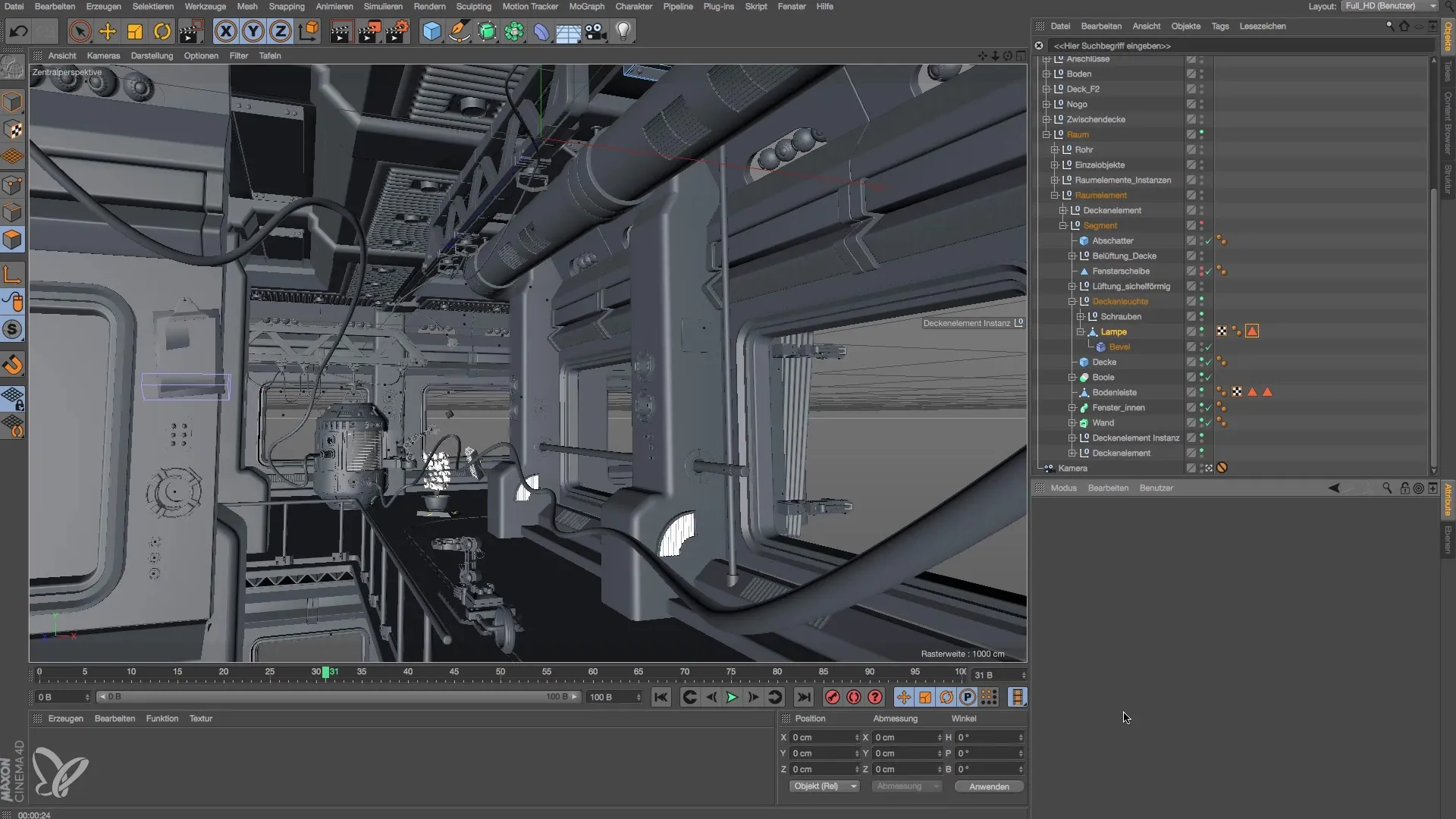
2. Създайте светещ материал
Отвори мениджъра на материали и създай нов материал. Деактивирай рефлексията и цвета, и активирай канала на светенето. Тази настройка е важна за правилното представяне на източника на светлина.
3. Добави източник на светлина
Плъзни създадения материал върху желаните обекти, за да активираш източника на светлина. Увери се, че инстанциите на материала са правилно зададени.
4. Активирай глобалнатаillumination
За да накараш материала си да свети наистина, трябва да активираш глобалнатаillumination в настройките за рендериране. Отиди на ефектите и активирай функцията GI. Това ще осигури, че светлината идва от материала ти и се изчислява правилно.
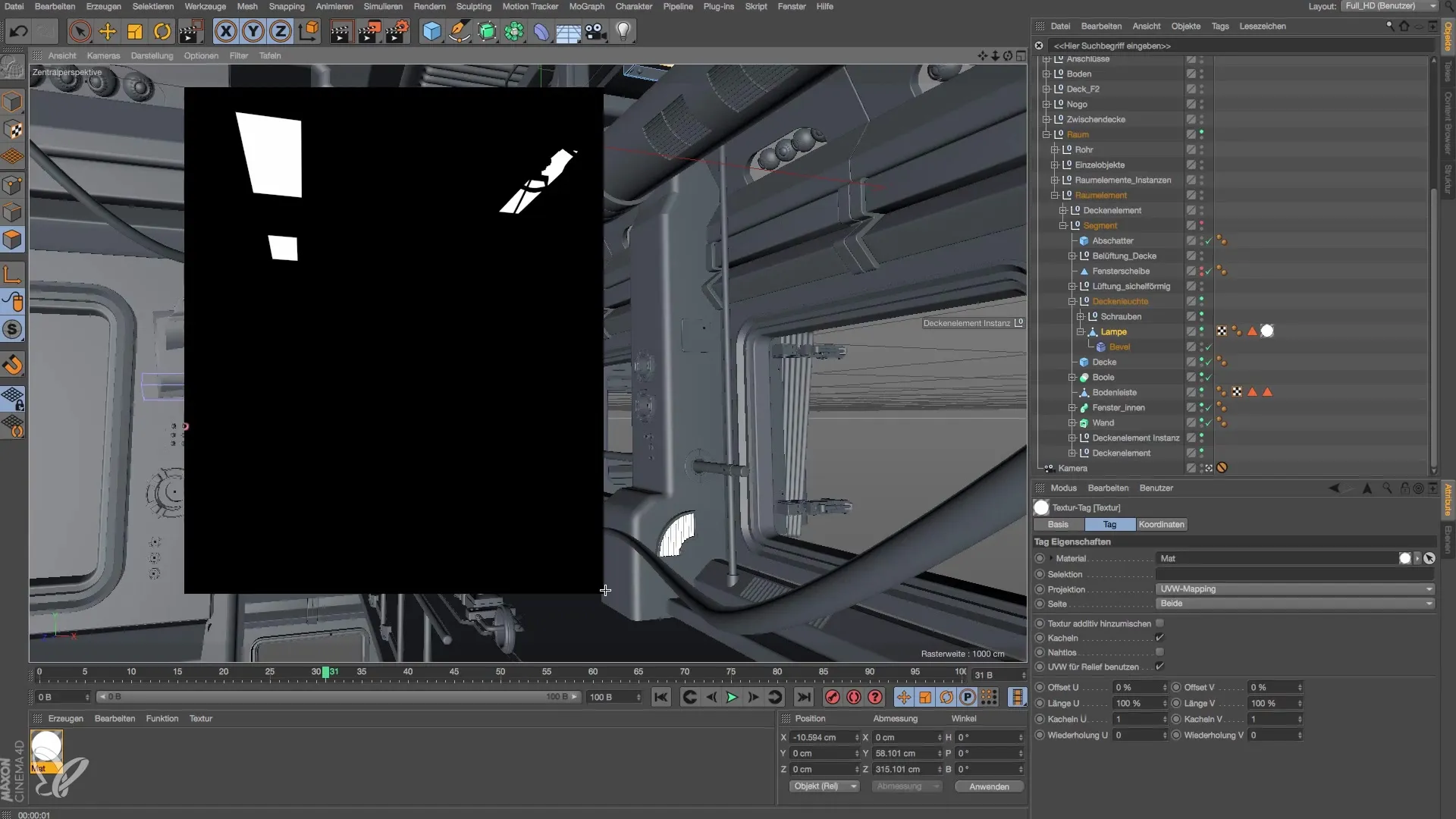
5. Настрой рендер настройките
Настрой рендер настройките на резолюция 1280 x 720 пиксела. Това ще ти осигури добро сравнение, когато в по-късни стъпки коригираш яркостта.
6. Увеличи гамата
За да увеличиш яркостта, отиди на настройките на GI и увеличи гамата. Стойност от 3 може вече да доведе до значително осветление. Тя влияе на оценката на светлината и прави сцената ти да изглежда по-светла.
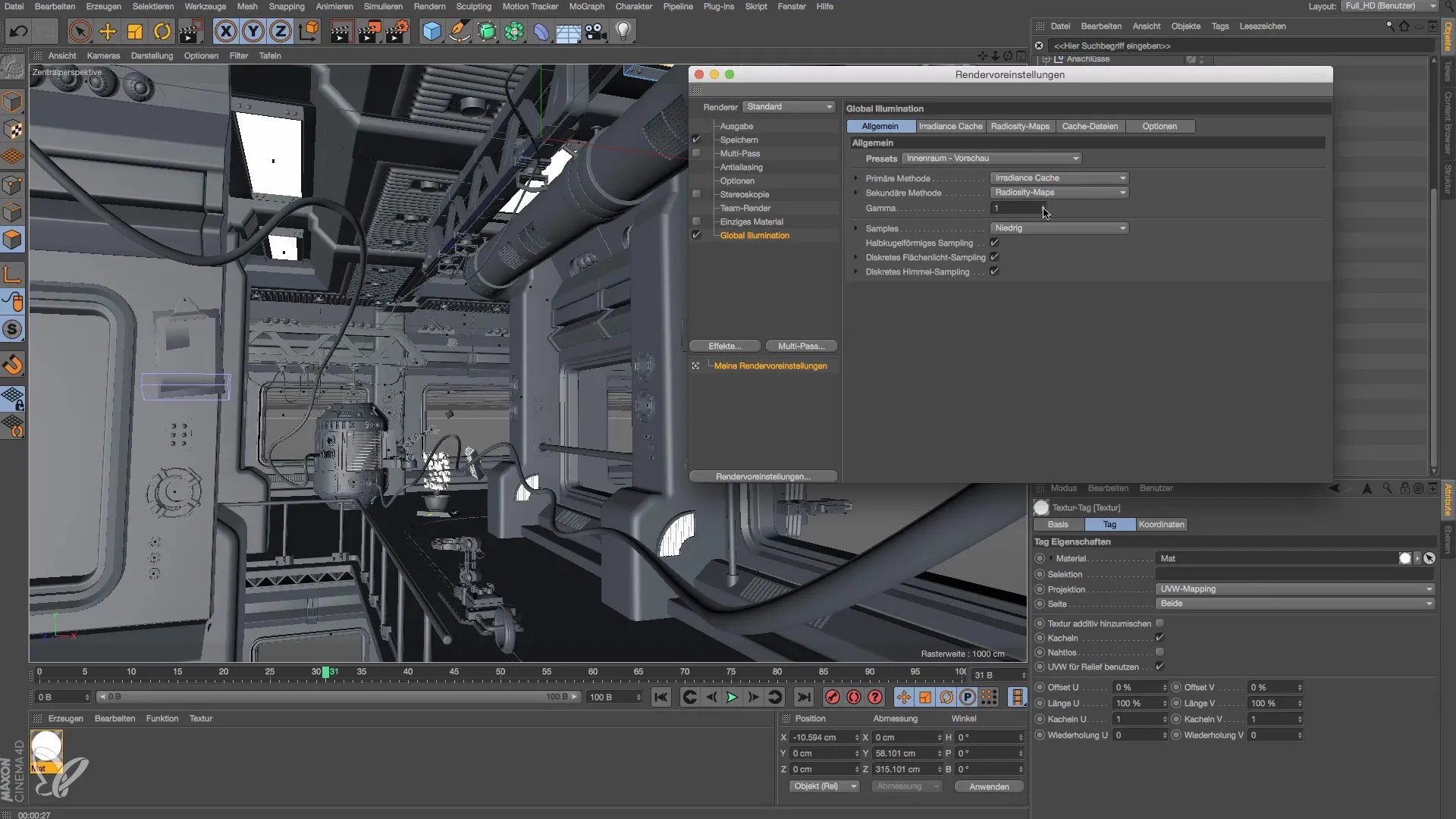
7. Промени интензивността на материала
Сега можеш да настроиш и интензивността на материала директно. Настрой стойността от 100% на 300% и наблюдавай разликите в осветлението. Това ще ти даде представа за това колко силно светлината в сцената се отразява.
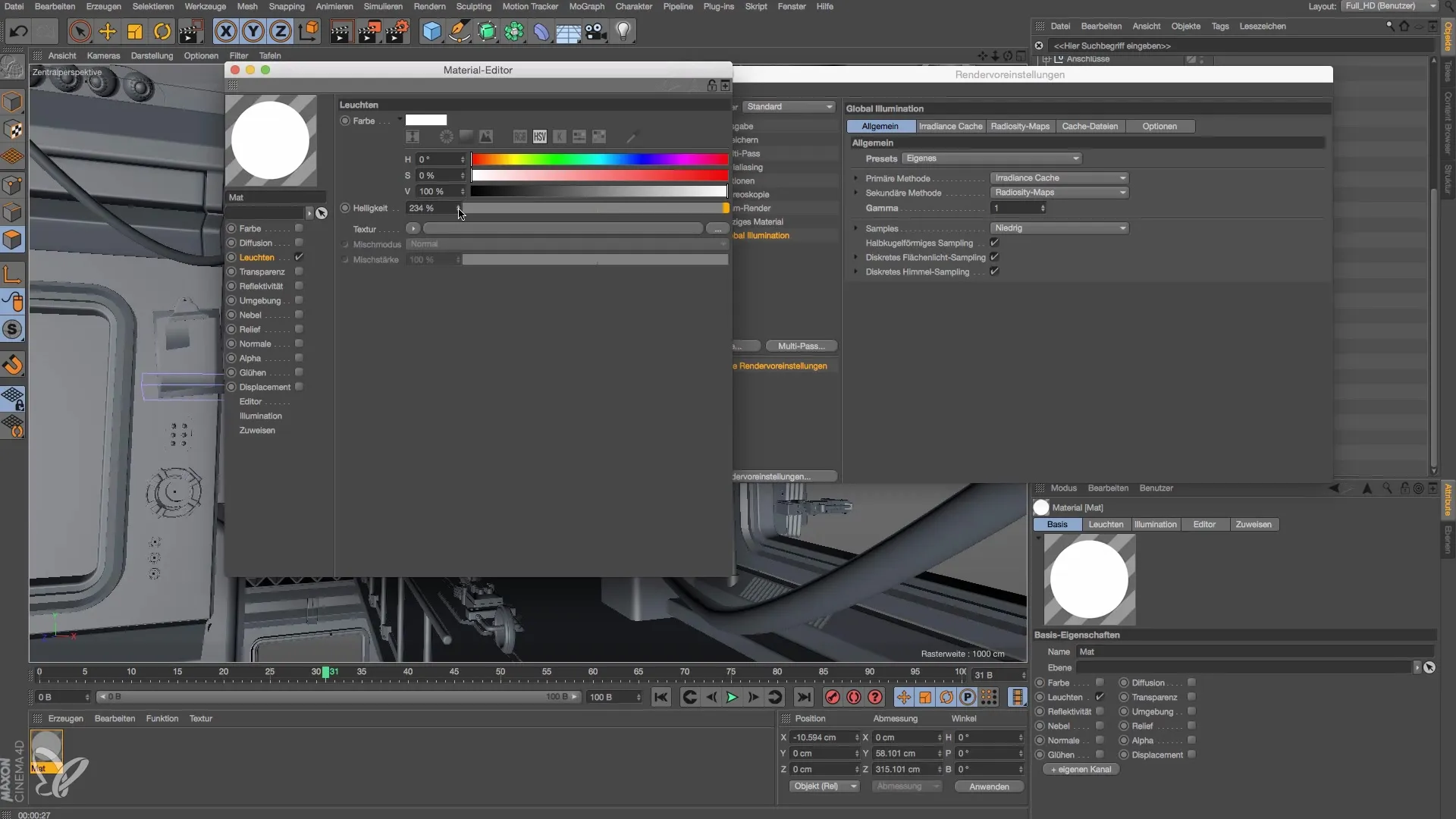
8. Сравни резултатите
След като завършиш рендерирането си, сравни двете сценария: веднъж с увеличена гама и веднъж с увеличена интензивност на светлината. Ще установиш, че разпределението на светлината е значително различно.
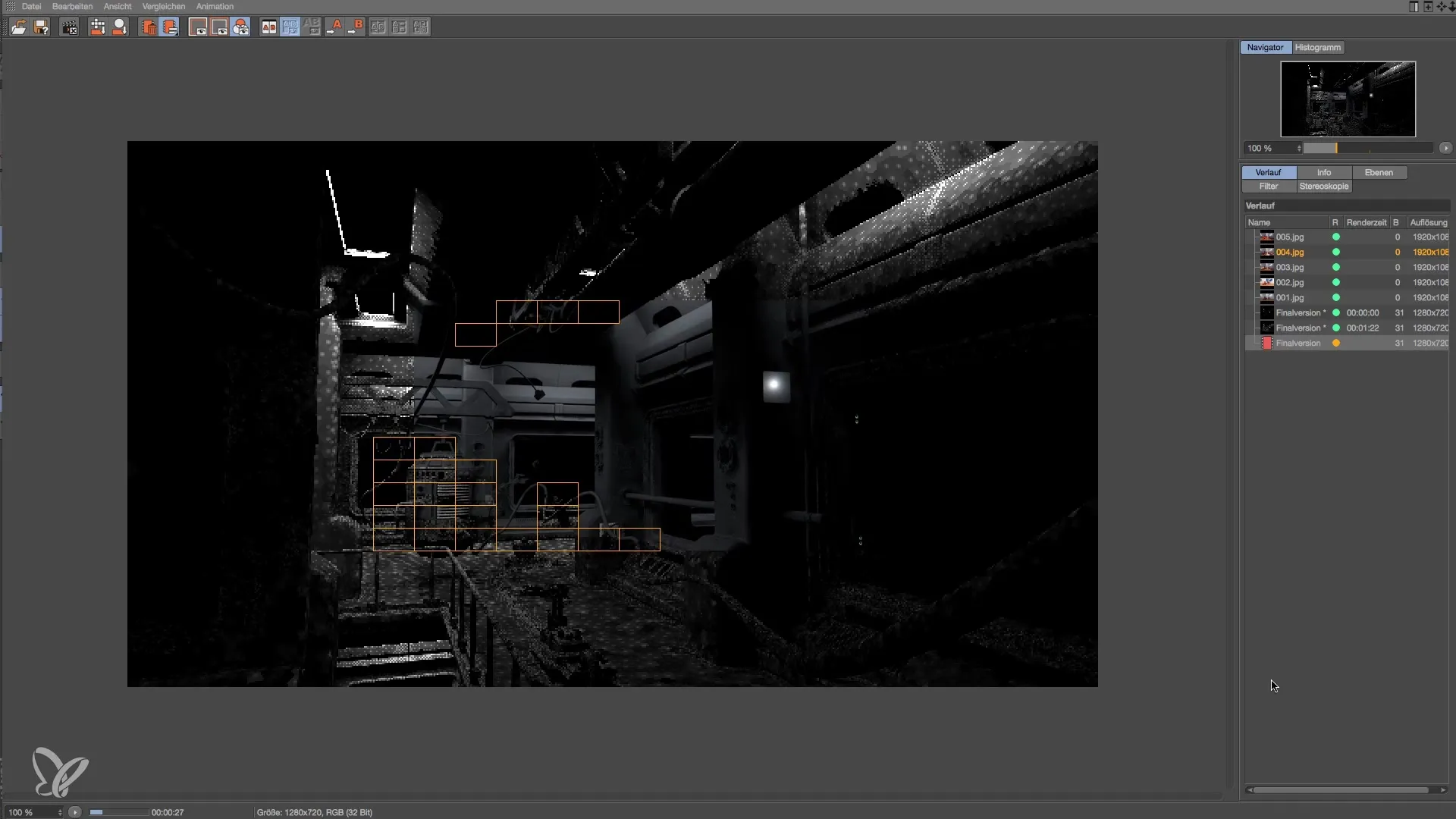
9. Финално рендериране
Върни гамата обратно на основната стойност от 1 и рендерирай сега окончателното изображение. Увери се, че осветлението сега е много по-балансирано и различните области на сцената се виждат по-добре.
Резюме – Моделиране и осветление на космическа станция в Cinema 4D: Основи на осветлението
Чрез правилните настройки в глобалнатаillumination, коригирана гама и интензивност на светлината можеш решаващо да влияеш на осветлението на 3D сцената си. Експериментирането с тези стойности е ключът за постигане на привлекателни визуални резултати.
Често задавани въпроси
Как да активирам глобалнатаillumination в Cinema 4D?Отиди на настройките за рендериране и активирай GI под ефектите.
Какво се случва, ако увелича гамата?Увеличението на гамата осигурява, че светлината в сцената ти се оценява по-силно, което увеличава яркостта.
Трябва ли винаги да използвам глобалнатаillumination?Да, ако работиш със светещи материали, глобалнатаillumination е съществена.
Как мога да променя интензивността на материала си?Двойно кликни върху материала в мениджъра на материали и промени светлинния фактор в канала на светенето.


